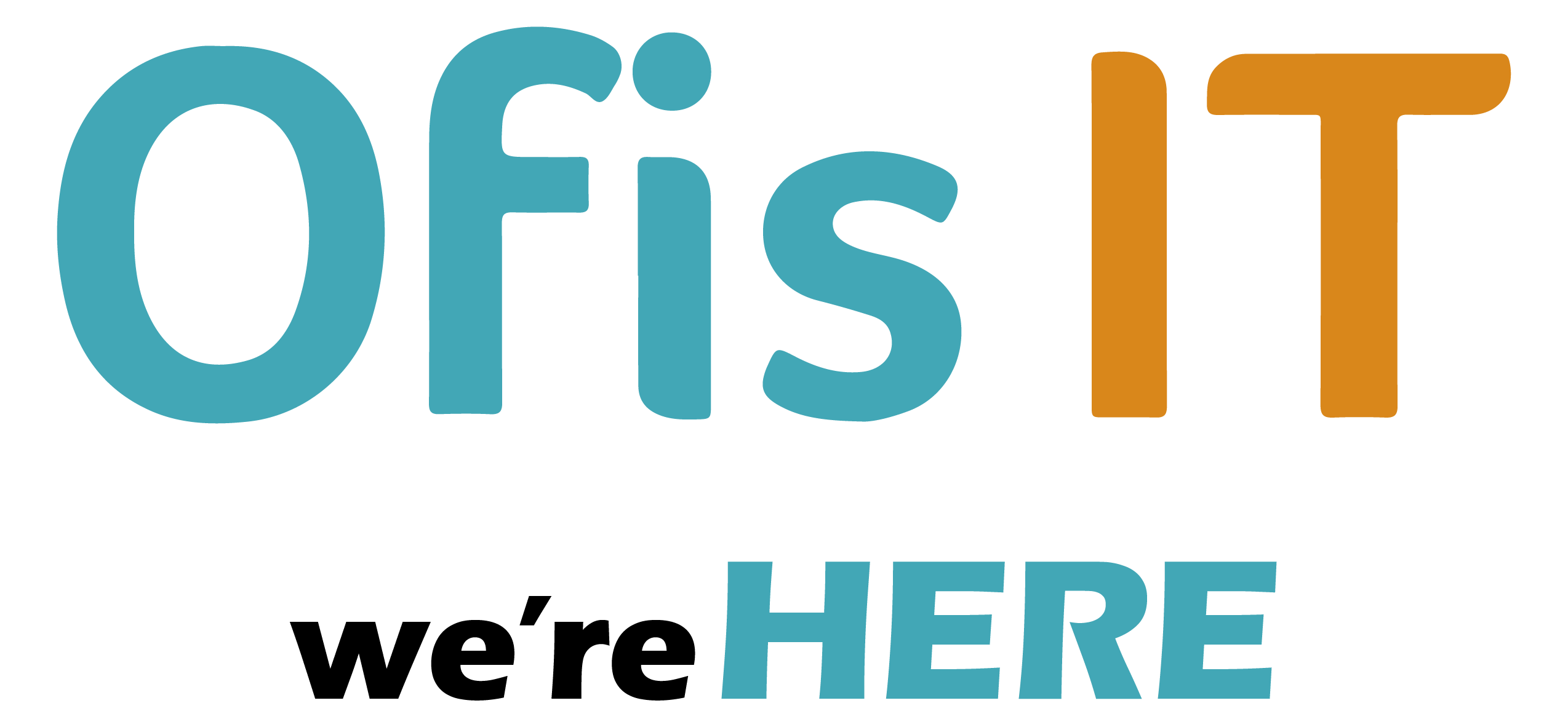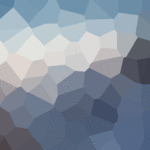Ağ Üzerinden Yazıcı Paylaşımı Nasıl Yapılır ?
- 26 Mayıs 2021
- Yayınlayan: Fikret
- Kategoriler: Ağ | Network, Genel

Bilgi yada fotoğrafların bilgisayar hafızasından kağıt üzerine çıkışını sağlayan birim olan yazıcıdan (printer) herhangi bir çıktı almak istiyorsunuz ancak evinizde ya da ofisinizde bir adet yazıcı bulunduğundan bu işlemi ağ üzerinden yapmanız gerekiyor. Muhtemelen herkes tarafından bilinen ama unutulan ya da bilinmeyen bu işlemi bu yazımızda bulabilirsiniz. Ağ üzerinden yazıcı paylaşımı nasıl yapılır?
Yazıcı paylaşımını ağ üzerinden yapabilmek için; bir adet yazıcı ve bu yazıcının bağlı olduğu bir bilgisayar yeterli olacaktır. Yapılan işlem sayesinde diğer bilgisayarlar hiçbir zahmete girmeden bu yazıcıyı kullanabilmektedir.
Ağ Üzerinde Yazıcı (Printer) Paylaşımı Nasıl Yapılır?
Yazıcının bağlı olduğu bilgisayar üzerinde yapılması gerekli olan işlemler;
- Öncelikli olarak bilgisayarınızdan Denetim Masasıardından Aygıtlar ve Yazıcılar seçeceğine tıklayın
- Bu kısımda ağ üzerinden paylaşmak istediğiniz yazıcıda mouse sağ tuşuna tıklayın, Yazıcı özellikleriseçeceğine tıklayın
- Yazıcının özellikleri penceresinde yukarıdaki sekmelerden Paylaşım’ a tıklayın. Daha sonra Bu yazıcıyı paylaştırseçimini işaretleyip, Tamam tuşuna basılması yeterli olacaktır
Bu yazıcıya ağ üzerinden bağlanmak istenilen bilgisayar üzerinde yapılması gerekli olan işlemler;
- Öncelikli olarak yazıcının bağlı olduğu bilgisayar ile aynı ağda olup olmadığı kontrol edin.
- Ayarlar> Ağ ve İnternet ve ardından alt tarafta yer alan Ağ ve Paylaşım Merkezi‘ ne tıklayın. Daha sonra açılan pencereden Gelişmiş paylaşım ayarlarını değiştirin seçeneğine tıklayın (Windows 10 işletim sistemi üzerinde yapılan işlem)
- Listeden geçerli profil altında Ağ bulmayı aç, Dosya ve yazıcı paylaşımını açseçeneklerini işaretleyin
- Ve Tüm Ağlar profiline giderek Parola korumalı paylaşımı kapatseçeneğini işaretleyip Değişiklikleri kaydet tuşuna tıklayın

Paylaşım ayarlarındaki değişimleri yaptıktan sonra sıra geldi bilgisayarın bağlı olduğu yazıcıyı diğer bilgisayarlara ekleme işlemine. Bunun en pratik yolu;
Windows + R tuş kombinasyonunu kullanarak
Çalıştır konsolunu açın
Bu kısımda yazıcının bağlı olduğu bilgisayarın adını kullanacağız. ( Bu bilgi için; Yazıcının bağlı olduğu cihazda; Bu Bilgisayar seçeneğine sağ tıklayıp Özellikler butonuna tıklayın açılan Sistem penceresinde Bilgisayar adı bölümünü tam olarak not etmeniz gerekiyor. )
 Paylaşım ayarlarındaki değişimleri yaptıktan sonra sıra geldi bilgisayarın bağlı olduğu yazıcıyı diğer bilgisayarlara ekleme işlemine. Bunun en pratik yolu;
Paylaşım ayarlarındaki değişimleri yaptıktan sonra sıra geldi bilgisayarın bağlı olduğu yazıcıyı diğer bilgisayarlara ekleme işlemine. Bunun en pratik yolu;
Windows + R tuş kombinasyonunu kullanarak
Çalıştır konsolunu açın
Bu kısımda yazıcının bağlı olduğu bilgisayarın adını kullanacağız. ( Bu bilgi için; Yazıcının bağlı olduğu cihazda; Bu Bilgisayar seçeneğine sağ tıklayıp Özellikler butonuna tıklayın açılan Sistem penceresinde Bilgisayar adı bölümünü tam olarak not etmeniz gerekiyor. )
Çalıştır konsoluna
\\bilgisayaradı
yazıp Enter tuşuna basın
Burada paylaşıma açık olan cihazlar görülecektir. Yazıcıya çift tıkladıktan sonra Dosya > Varsayılan Yazıcı Olarak Ayarla adımlarını uygulayarak tüm işlemleri tamamlayabilirsiniz.
Ağ üzerinden yazıcı paylaşımına yönelik paylaştığım bilgi umarım yararlı olmuştur.